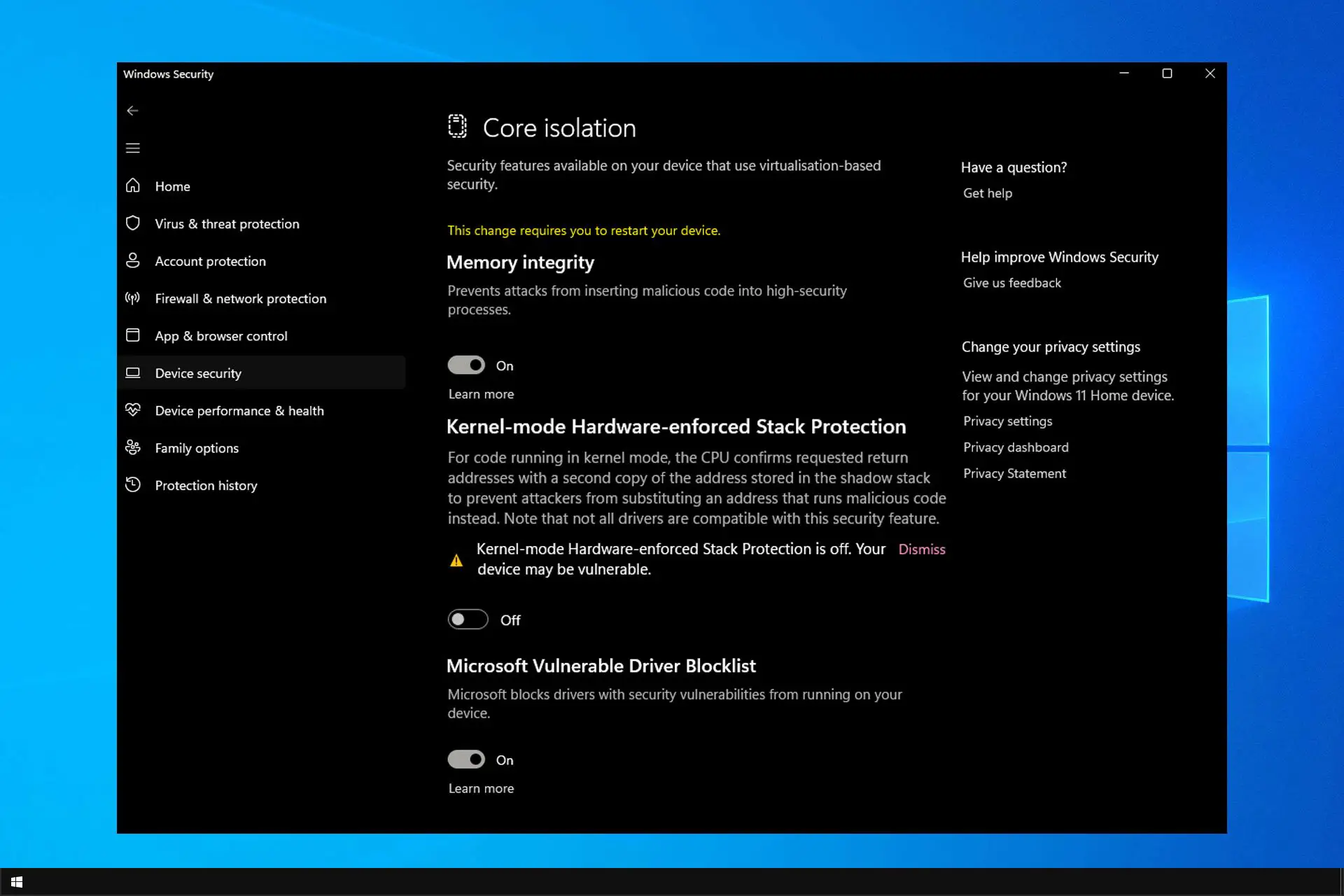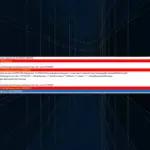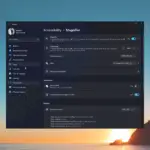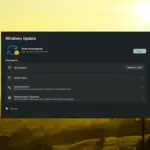- La protección de pila aplicada por hardware en modo kernel está desactivada y se puede solucionar con una actualización del BIOS.
- Ajustar algunos valores en el registro puede solucionar este problema en su PC.
La seguridad de su PC debe ser su prioridad, pero muchos usuarios informaron que la protección de pila aplicada por hardware en modo Kernel está desactivada en Windows Defender.
Este mensaje puede dejar tu PC vulnerable a ataques de malware, por lo que debes solucionar este problema lo antes posible.
Afortunadamente, hay formas de resolver este problema y, en la guía de hoy, le mostraremos la mejor manera de solucionarlo.
¿Qué es la protección de pila aplicada por hardware en modo kernel?
Esta función está asociada con la protección de la autoridad de seguridad local y está diseñada para proteger información confidencial, como sus credenciales de inicio de sesión o claves de cifrado.
Con esta función, su computadora bloqueará la ejecución de código no confiable en modo kernel y mantendrá su PC segura.
¿Cómo puedo corregir el error de protección de pila aplicada por hardware en modo Kernel?
Antes de comenzar a solucionar este problema, es posible que desee hacer lo siguiente:
- Actualizar BIOS – Se sugiere actualizar BIOS. Para corregir este error, debe tener un BIOS compatible con la tecnología de aplicación de control de flujo (CET).
1. Modificar el registro
- Presione la tecla de Windows + R e ingrese regeditar. Presione Entrar.
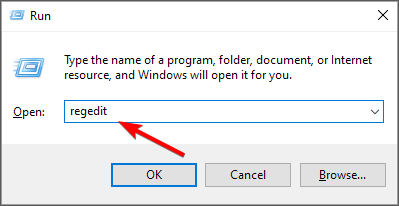
- Una vez que se abra el Editor del Registro, navegue a la siguiente ruta: HKEY_LOCAL_MACHINESYSTEMCurrentControlSetControlSession ManagerMemory Management
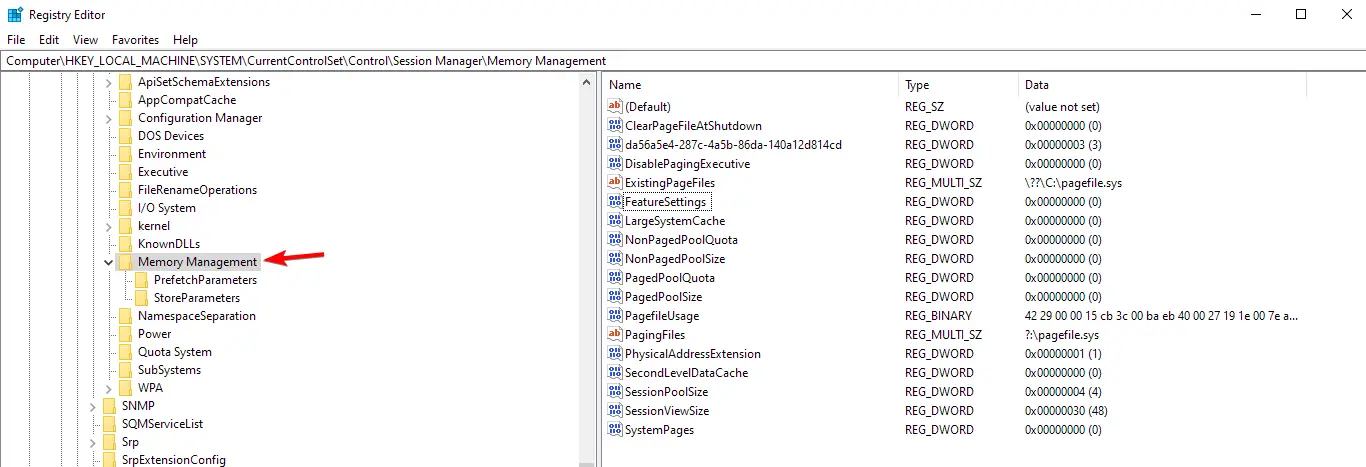
- En el panel derecho, busque FeatureSettingsOverride y haga doble clic en él.
- Si no está disponible, haga clic con el botón derecho en el panel derecho, seleccione Nuevoy luego seleccione DWORD (valor de 32 bits). Nombra el nuevo valor FeatureSettingsOverride y haga doble clic en él.
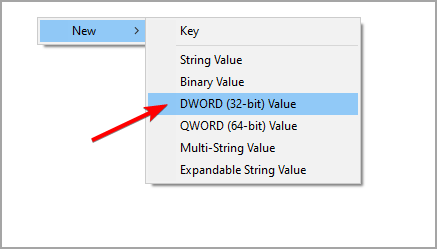
- Ahora cambia su Datos de valor a 9 y guardar los cambios.
- Cerca Editor de registro y reinicie su PC.
El KSHSP ahora estará habilitado. Si no es así, haga lo siguiente:
- Abre la búsqueda e ingresa cmd. Ahora seleccione Ejecutar como administrador para comenzar Símbolo del sistema.
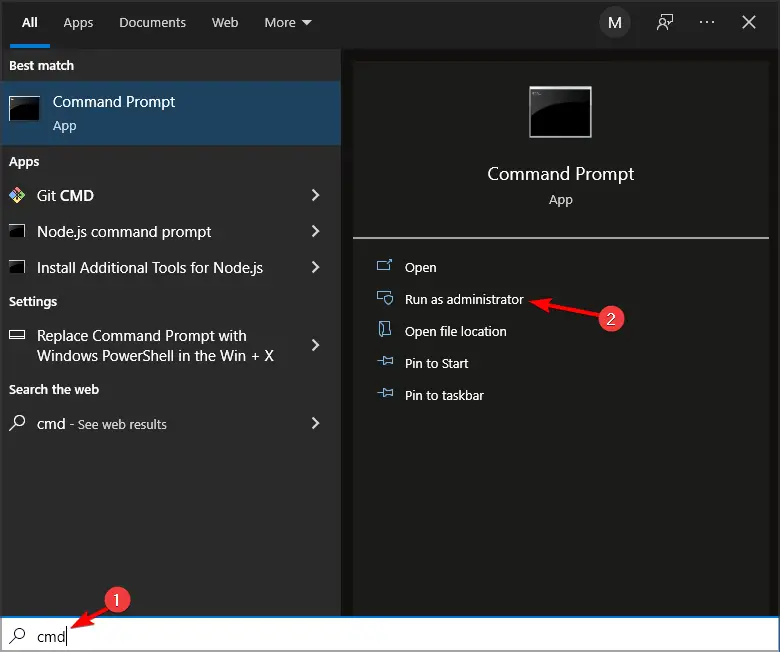
- Introduzca el siguiente comando: bcdedit /set {actual} nx AlwaysOn
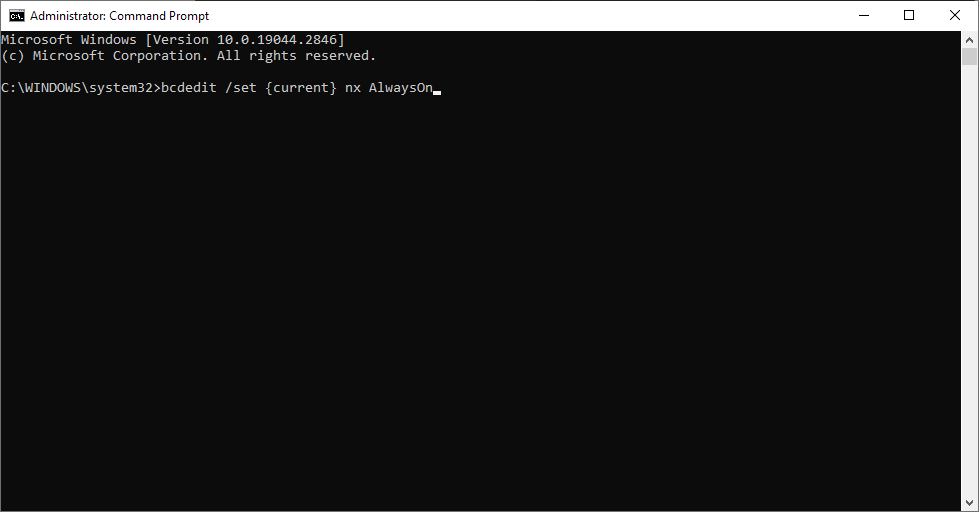
- Después de hacer eso, esta función debería estar habilitada.
NOTA
Tenga en cuenta que esta solución requiere que instale una versión de BIOS compatible con CET.
2. Desinstale GameGuard y otro software anti-trampas
- Presione la tecla de Windows + X y elija Aplicaciones y características.
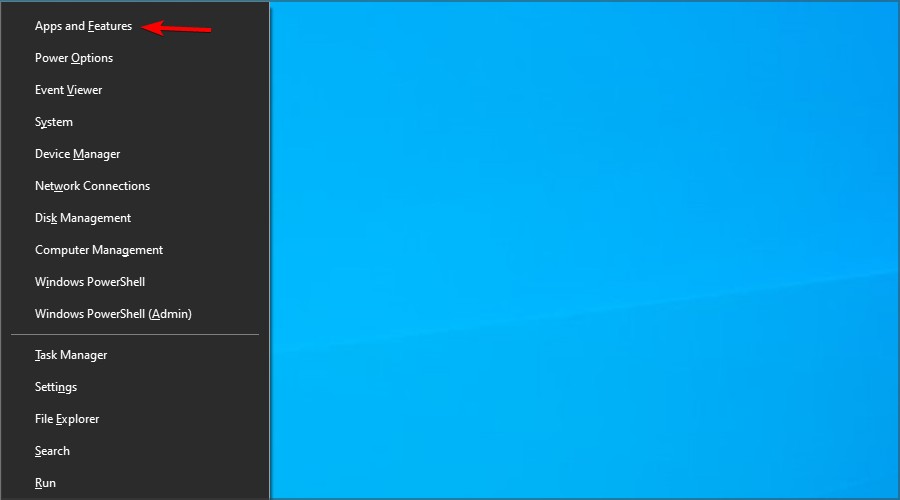
- Localice el software que desea desinstalar y haga clic en el Desinstalar botón.
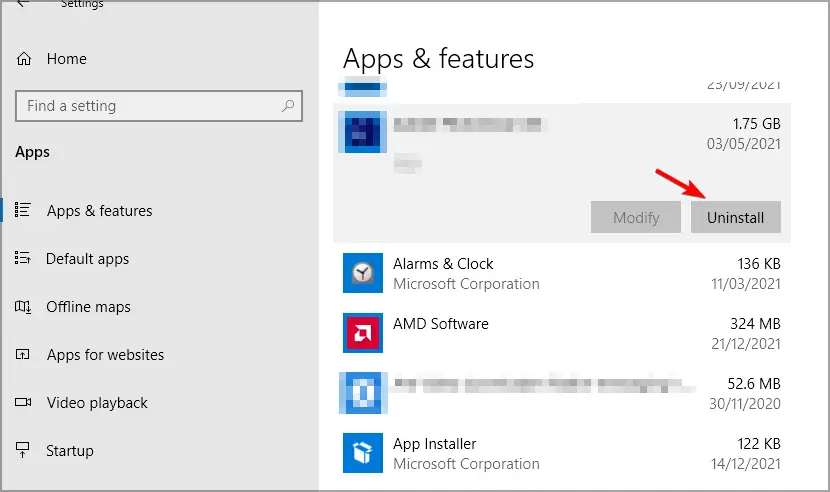
- Siga las instrucciones en pantalla para completar el proceso.
Según los usuarios, el problema es Guardián del juego software que viene con fantasía estrella en línea 2. Después de desinstalar el juego, el problema debería desaparecer.
Tenga en cuenta que otras aplicaciones anti-trampas pueden causar este problema. Los usuarios lo reportaron con valorante y Vanguardiapero después de eliminar el juego, el problema desapareció.
3. Habilite la virtualización en BIOS
- Reinicie su PC y siga presionando F2 o Supr para acceder al BIOS.
- Una vez que ingrese al BIOS, diríjase a overclocking de la CPU.
- Elegir Configuración avanzada de la CPU y habilitar MVS.
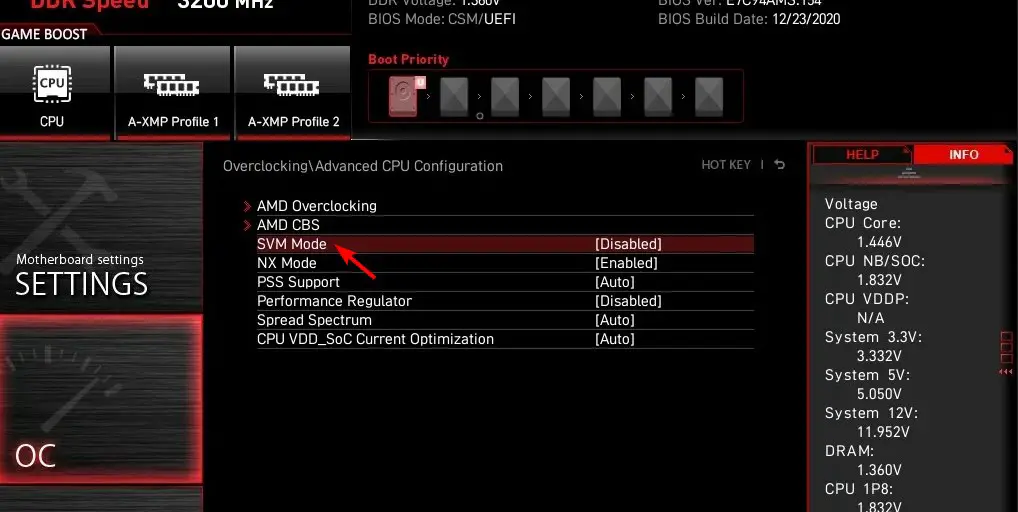
- Vuelva a Windows y podrá habilitar esta función desde la configuración de Core Isolation.
4. Realice una actualización en el lugar
NOTA
Este método podría eliminar sus archivos o software, así que cree una copia de seguridad antes de usarlo.
Descargar el archivo ISO
- Visite la página de descarga de Windows 10.
- Haga clic en Descargar ahora en Crear medios de instalación de Windows 10 sección.
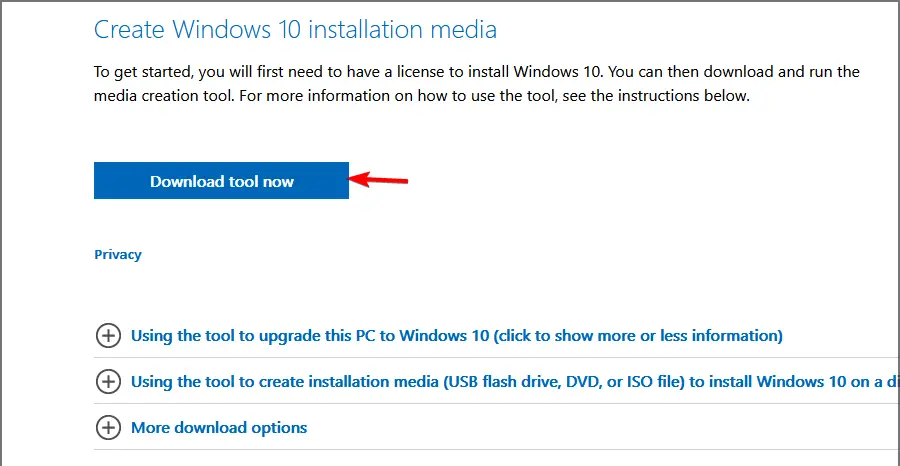
- Una vez descargado el software, ejecútelo.
- Acepta los términos del servicio.
- Elegir el Crear medios de instalación (unidad flash USB, DVD o archivo ISO) para otra PC y haga clic Próximo.
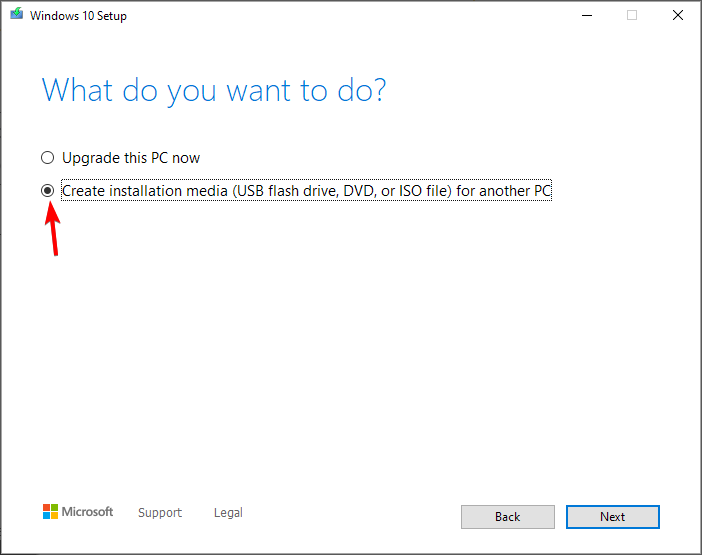
- Asegúrese de que la configuración coincida con su arquitectura e idioma y haga clic en Próximo.
- Elegir el archivo ISO y haga clic Próximo.
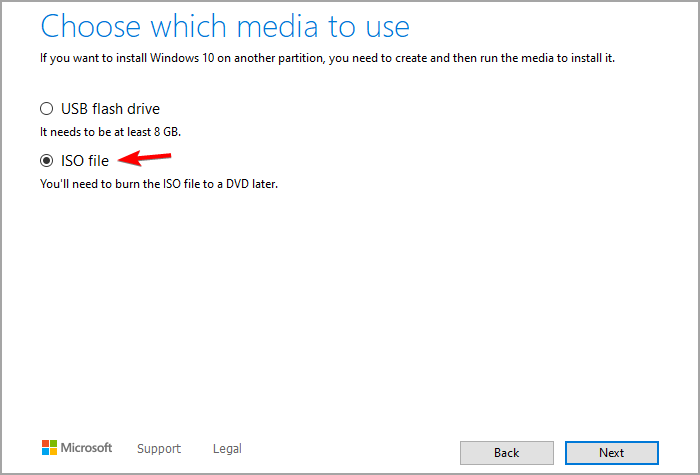
- Establezca la ubicación de guardado y espere a que el software lo descargue.
Realizar la actualización
- Una vez descargado el archivo ISO, haga doble clic para montarlo.
- Una ventana nueva aparecerá. Haga doble clic en el configuración archivo para ejecutar la instalación.
- Sigue las instrucciones en la pantalla.
- una vez que alcances Elegir lo que para mantener pantalla, asegúrese de seleccionar Mantener la configuración de Windows, los archivos personales y las aplicaciones. Si esta opción no está disponible, perderá las aplicaciones y los archivos instalados de la unidad del sistema si continúa.
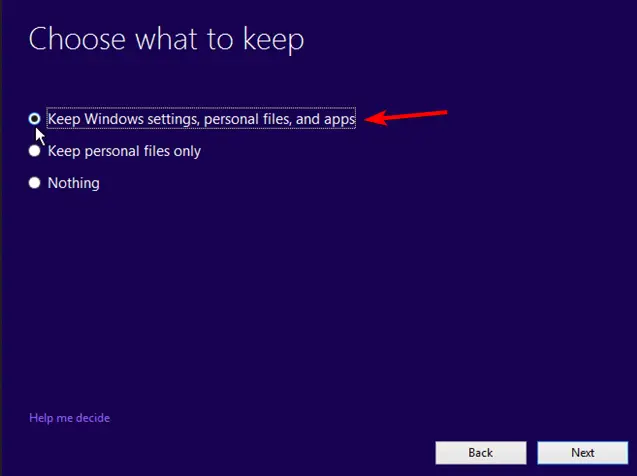
- Ahora comenzará el proceso de instalación.
Una vez finalizada la instalación, compruebe si se ha resuelto el problema.
Estos son solo algunos métodos que pueden corregir que la Protección de pila aplicada por hardware en modo Kernel esté desactivada. Su dispositivo puede ser un error vulnerable.
Si el problema persiste, tal vez debería considerar usar un antivirus de terceros. Muchas excelentes soluciones antivirus para Windows ofrecen una mejor protección que Windows Defender.
¿Nos perdimos una solución que funcionó para usted? Si es así, háganoslo saber en la sección de comentarios a continuación.